Come aggiungere un'area widget personalizzata ai temi di WordPress
Pubblicato: 2021-08-03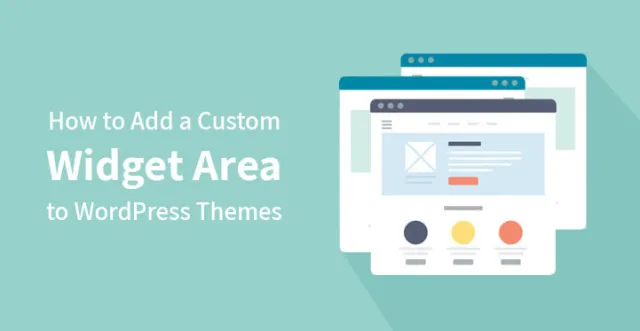
Se conosci bene i temi di WordPress, dovresti sapere che tonnellate di temi WP sono dotati di aree pronte per i widget o con widget come barra laterale, piè di pagina e intestazione.
Se visiti la dashboard di amministrazione del tuo sito e vai su Aspetto, Widget, troverai l'elenco dei widget disponibili e ti verrà offerto di trascinarli per attivarli o disattivarli.
Ma oltre a utilizzare i widget WP predefiniti, sei anche libero di aggiungere un'area widget personalizzata al tuo tema WordPress per aggiungere collegamenti personalizzati, testi, collegamenti social, menu di navigazione, calendario e molto altro.
Cos'è il widget in WordPress?
I widget sono moduli che consentono all'utente di aggiungere contenuti e funzionalità a determinate aree tematiche chiamate aree pronte per i widget o barre laterali.
Inizialmente, sono stati aggiunti ai temi per generare un modo semplice per gestire il design e la struttura del tema.
Per ora, puoi trovare un sacco di temi WordPress con widget per aggiungere intestazione, piè di pagina e barra laterale nel design e nella struttura del tema WordPress senza dover avere a che fare con alcun controllo di codifica.
Questi widget possono anche offrire opzioni di personalizzazione per aggiungere o rimuovere, gestire o modificare informazioni, immagini, collegamenti, gallerie, ecc.
Gli sviluppatori di WordPress possono anche creare aree widget personalizzate. Ci sono anche molti temi e plug-in moderni ricchi di widget personalizzati che puoi aggiungere rapidamente alla barra laterale superando qualsiasi processo di codifica.
Se non trovi l'area widget necessaria sul tuo sito Web WordPress, puoi aggiungere facilmente un'area widget personalizzata al tuo WordPress con l'aiuto di una piccola codifica o plug-in aggiuntivi.
1. Aggiungi un'area widget personalizzata al tuo WordPress creando un plug-in specifico per il sito:
Ora, lascia che ti guidiamo attraverso il primo modo per aggiungere widget personalizzati al tuo sito WP che ha a che fare con l'incollaggio del codice nel functions.php.file del tuo tema.
Prima di creare un widget personalizzato, devi creare un plug-in specifico per il sito per incollarvi il codice necessario, perché, se incolli il codice in functions.php.file, non sarà disponibile fino a quando il tema specificato non sarà attivo.
Puoi creare manualmente un plug-in specifico per il sito o ottenerlo dal client FTP che stai utilizzando. Consigliamo la seconda opzione per i principianti in quanto è molto più semplice e facile da seguire.
Collega il tuo sito WP tramite client FTP, quindi vai alla cartella /wp-content/plugins nella colonna del sito remoto. Seleziona la cartella del plug-in specifica del sito e caricala sul tuo sito.
La cartella del plug-in specifico del sito verrà trasferita al tuo sito e sarai in grado di installarla sul sito web.
Ora, l'unica attivazione deve essere eseguita andando alla pagina Plugin nella dashboard dell'amministratore e attivando da essa il plug-in specifico del sito. Ora questo plugin è pronto per essere utilizzato.
Una volta aggiunto il plugin, puoi copiare il codice qui sotto e aggiungerlo al plugin per la creazione di un widget personalizzato che accoglie i tuoi visitatori
// Registrati e carica il widget
funzione tuosito_load_widget() {
register_widget( 'yoursite_widget' );
}
add_action('widgets_init', 'yoursite_load_widget');
// Creazione del widget
classe il tuo sito _widget estende WP_Widget {
funzione __costruzione() {
genitore::__costrutto(
// ID base del tuo widget
' il tuo sito _widget',
// Il nome del widget apparirà nell'interfaccia utente
__('Widget tuosito', 'dominio_widget_tuosito'),
// Descrizione del widget
array( 'description' => __( 'Widget di esempio basato su SKT Tutorial', 'yoursite_widget_domain' ), )
);
}
// Creazione di widget front-end
widget di funzione pubblica ($ args, $ istanza ) {
$titolo = applica_filtri('titolo_widget', $istanza['titolo']);
// Gli argomenti del widget prima e dopo sono definiti dai temi
echo $args['before_widget'];
se ( ! vuoto( $titolo ) )
echo $args['before_title'] . $titolo. $args['after_title'];
// Qui è dove esegui il codice e visualizzi l'output
echo __( 'Saluti!', 'yoursite_widget_domain' );
echo $args['after_widget'];
}
// Backend del widget
modulo di funzione pubblica ($istanza) {
if ( isset( $istanza[ 'titolo' ] ) ) {
$titolo = $istanza[ 'titolo'];
}
altro {
$titolo = __( 'Nuovo titolo', 'tuosito_widget_dominio');
}
// Modulo di amministrazione del widget
?>
<label for="get_field_id( 'titolo' ); ?>”>
<input class="widefat" id="get_field_id( 'title' ); ?>” name=”get_field_name( 'title' ); ?>” type=”text” value=”” />
<?php
}
// Aggiornamento del widget sostituendo le vecchie istanze con le nuove
aggiornamento della funzione pubblica ($ nuova_istanza, $ vecchia_istanza) {
$istanza = array();
$istanza['titolo'] = ( ! vuoto( $nuova_istanza['titolo'] ) ) ? strip_tags($nuova_istanza['titolo']): '';
restituisce $istanza;
}
} // La classe yoursite_widget finisce qui
Non appena il codice viene aggiunto, è necessario visitare l'area di amministrazione, Aspetto, Widget, dove è già disponibile il nuovo widget. Basta trascinarlo e rilasciarlo nella barra laterale. Ora sarà visibile sul front-end.

2. Aggiungi un'area widget personalizzata al tuo WordPress con un plug-in:
Un altro modo semplice per creare e aggiungere widget personalizzati è rappresentato dai pratici plugin. Usa il plug-in per aggiungere aree widget personalizzate, barre laterali e posizioni dei menu senza incontrare difficoltà nel tuo lavoro.
Aggiungi un'area widget personalizzata al tuo WordPress e raccoglila ovunque sul tuo sito Web (barre laterali, intestazione e piè di pagina e persino nella pagina o nel contenuto del post).
Barre laterali personalizzate: Dynamic Widget Area Manager: 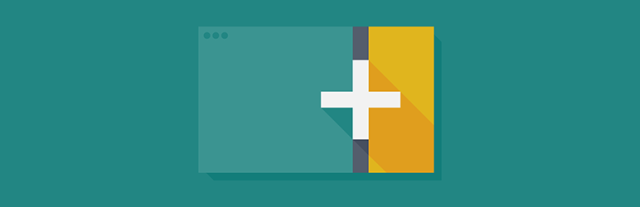
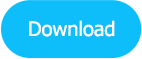
Ogni volta che desideri personalizzare e sostituire le barre laterali e altre aree dei widget sul tuo sito Web ospitato su WordPress, le barre laterali personalizzate sono ciò di cui avrai bisogno.
Configura rapidamente la tua barra laterale personalizzata e scegli su quali post e pagine, categoria o tipo di post desideri che vengano mostrati quei widget.
Pacchetto widget SiteOrigin: 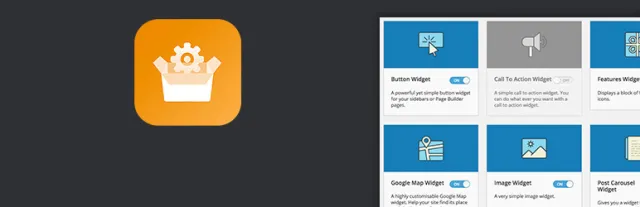
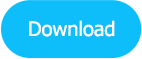
Un modo ideale per aggiungere un'area widget personalizzata al tuo WordPress è disponibile con SiteOrigin Widgets Bundle.
Questo potente plugin è dotato di un'utile raccolta di widget che puoi utilizzare liberamente e personalizzare nel modo desiderato.
L'elenco dei widget personalizzati disponibili in questo plug-in viene eseguito come segue: widget Google Maps, widget pulsanti, widget immagine, widget slider, widget invito all'azione, widget tabella prezzi, widget collegamenti sociali, widget editor, widget funzionalità, widget muratura, widget Testimonianze e molti altri.
Quando si tratta di marketing online, è essenziale che il tuo sito Web sia attivo e funzionante in pochissimo tempo, soprattutto se prevedi di eliminare la concorrenza.
Puoi rivolgerti a società di web design professionali e di solito addebitano una tariffa esorbitante per i loro servizi oppure puoi sempre utilizzare una piattaforma WordPress per lo stesso.
Per cominciare, potresti voler controllare l'area widget personalizzata per i temi di WordPress e scoprire come farlo. La buona notizia è che WordPress è gratuito e una piattaforma open source che viene fornita con molti temi gratuiti e premium tra cui scegliere.
Sentiti libero di dare un'occhiata ad alcuni dei nostri temi; quindi ora capisci perché WordPress è così popolare tra molti utenti online.
Ciò che rende WordPress infinitamente preferibile a farlo tramite una società di sviluppo web è che puoi personalizzare il tuo sito Web con i pratici widget.
I widget sono essenzialmente moduli che ti consentono di aggiungere facilmente contenuti, collegamenti, immagini e persino media al tuo sito web. Inoltre, non devi codificare nulla, puoi semplicemente eseguirli tutti con pochi clic del mouse, è così facile.
Inoltre, puoi progettare e impostare un'area widget personalizzata per i temi di WordPress dopo aver selezionato il tema giusto per il tuo sito web.
Naturalmente, è sempre una buona idea fare un test con i temi di tua scelta, ma una volta presa la decisione, dovrai iniziare a utilizzare quei widget per aggiungere "carne" al contenuto.
Esistono molti widget personalizzati che puoi aggiungere al tuo sito Web, in modo da poter aggiungere e modificare la barra laterale per presentare contenuti interessanti. Ma se non sei ancora sicuro di come procedere, continua a leggere.
Ecco come funziona il processo -
Creazione del plug-in: prima di poter creare un widget personalizzato da aggiungere al tuo sito, ti verrà prima richiesto di creare un plug-in specifico per il sito aggiungendo il codice al file.
Ma se crearlo manualmente è problematico per te, puoi ottenerlo direttamente dal client FTP che stai utilizzando.
Tutto quello che devi fare è connetterti al tuo sito tramite il client FTP, andare alla cartella /wp-content/plugins e selezionare la cartella del plug-in specifica del sito e caricare la stessa sul tuo sito web.
Una volta che la cartella del plug-in specifica del sito è stata caricata sul tuo sito, dovresti essere in grado di installarla in rapida successione. Ora con il plug-in installato, tutto ciò che devi fare è andare lì e iniziare a creare il tuo widget personalizzato.
Ricorda che dovresti comunque aggiungere del codice al tuo file del tema WordPress, di solito la cartella functions.php.
Basta cercare online il codice pertinente, copiarlo e personalizzarlo. Il processo non dovrebbe richiedere più di pochi secondi e con esso dovresti essere impostato.
Ora puoi utilizzare il plug-in per progettare e aggiungere widget personalizzati al tuo sito web. Inoltre, ci sono vari siti che ti consentono di controllare i vari plugin, di personalizzare e modificare i widget e di utilizzare gli stessi per aggiungere contenuti al sito.
Ora, con questi widget personalizzati e contenuti di alta qualità, il tuo sito dovrebbe ottenere una migliore trazione e dovresti ottenere più potenziali contatti rispetto a prima.
